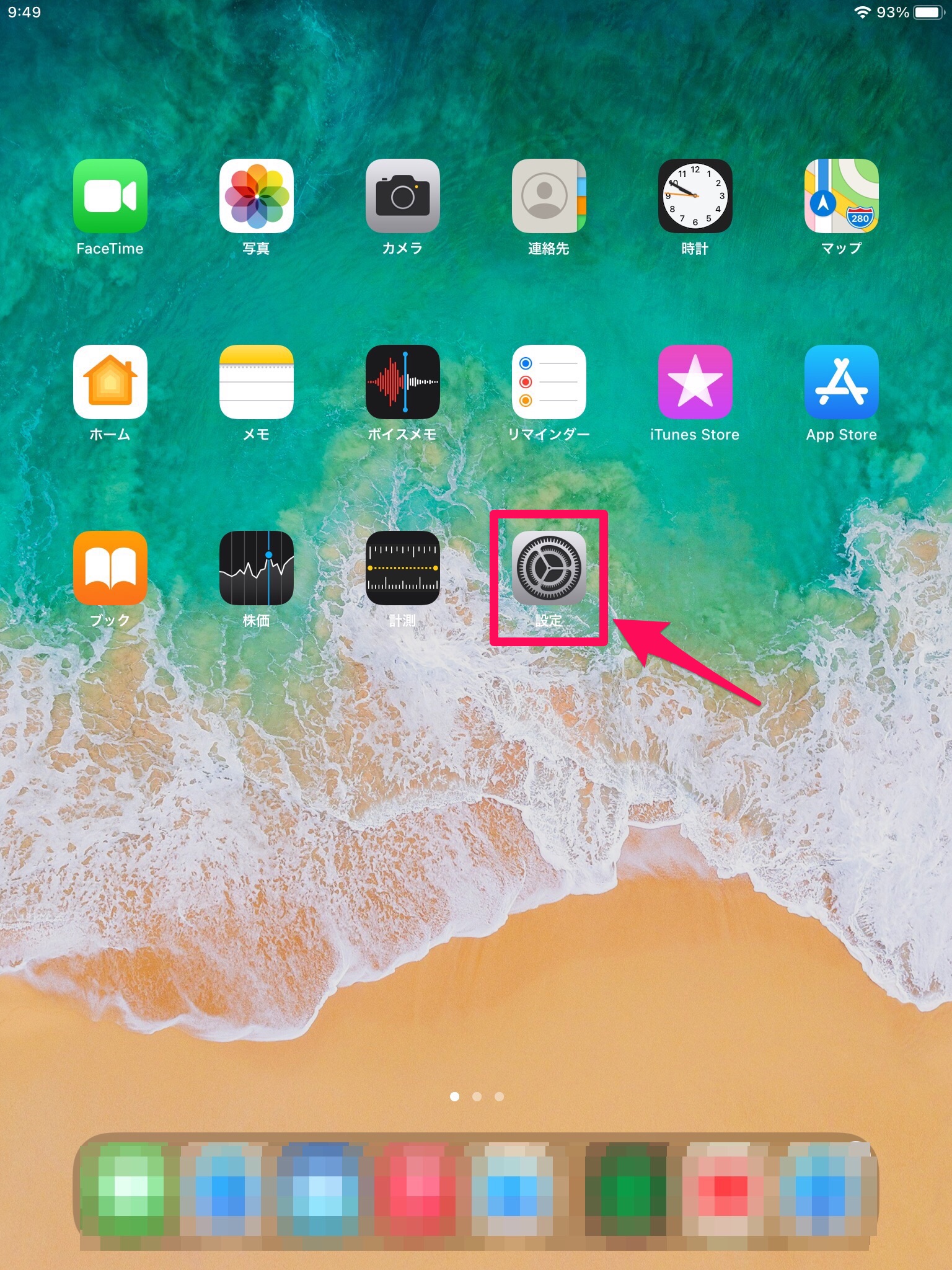【iPad】画面を自動でスリープさせないようにするには?設定は簡単♪
Contents[OPEN]
【iPad】画面をスリープさせないように設定する方法
ここからは実際に、iPadを自動スリープさせないように設定する方法をご紹介していきます。iPadは便利な機能が多い分、設定項目もたくさんあるのでどこを見れば良いかわからないという方も多いですよね。
設定を変更するとなると面倒に思われるかもしれませんが、簡単な手順で設定できます。
スリープさせないように設定したいけれどやり方がわからずに困っているという方は、ぜひここからご紹介する方法を参考にしてみてください。
自動スリープを解除する手順をマスターすれば、シチュエーションによって使いやすい設定に切り替えてiPadを使用できますよ!
手順①設定アプリを開く
まずはホーム画面から「設定」アプリを開きます。「設定」アプリはiPadに初めから入っているアプリなのでインストールする必要はありません。
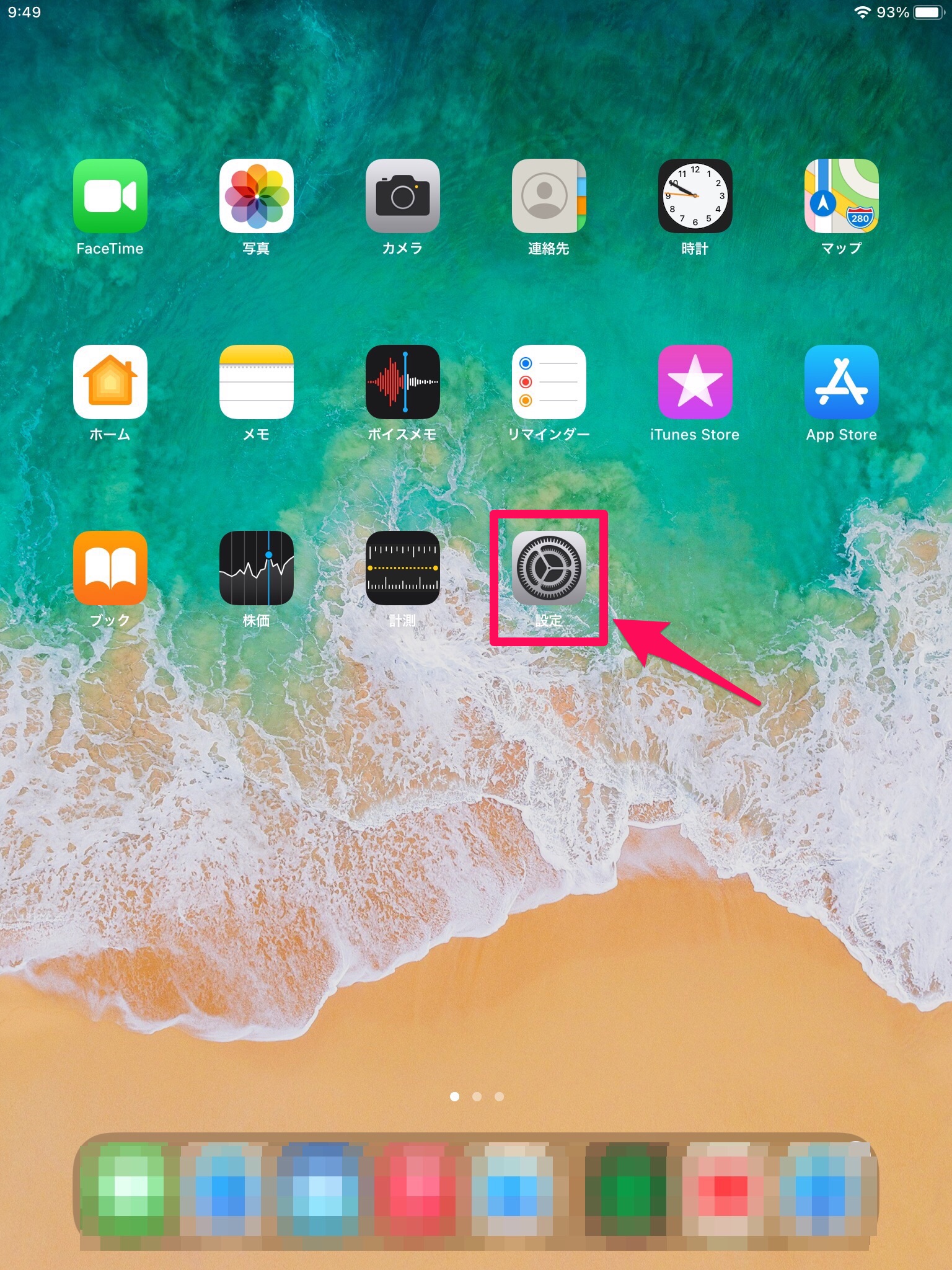
手順②設定アプリにある「画面表示と明るさ」をタップする
設定アプリを開くとメニューがたくさん表示されるので、「画面表示と明るさ」という項目をタップします。こちらの項目では、スクリーンの明るさや文字の表示サイズなども変更できます。
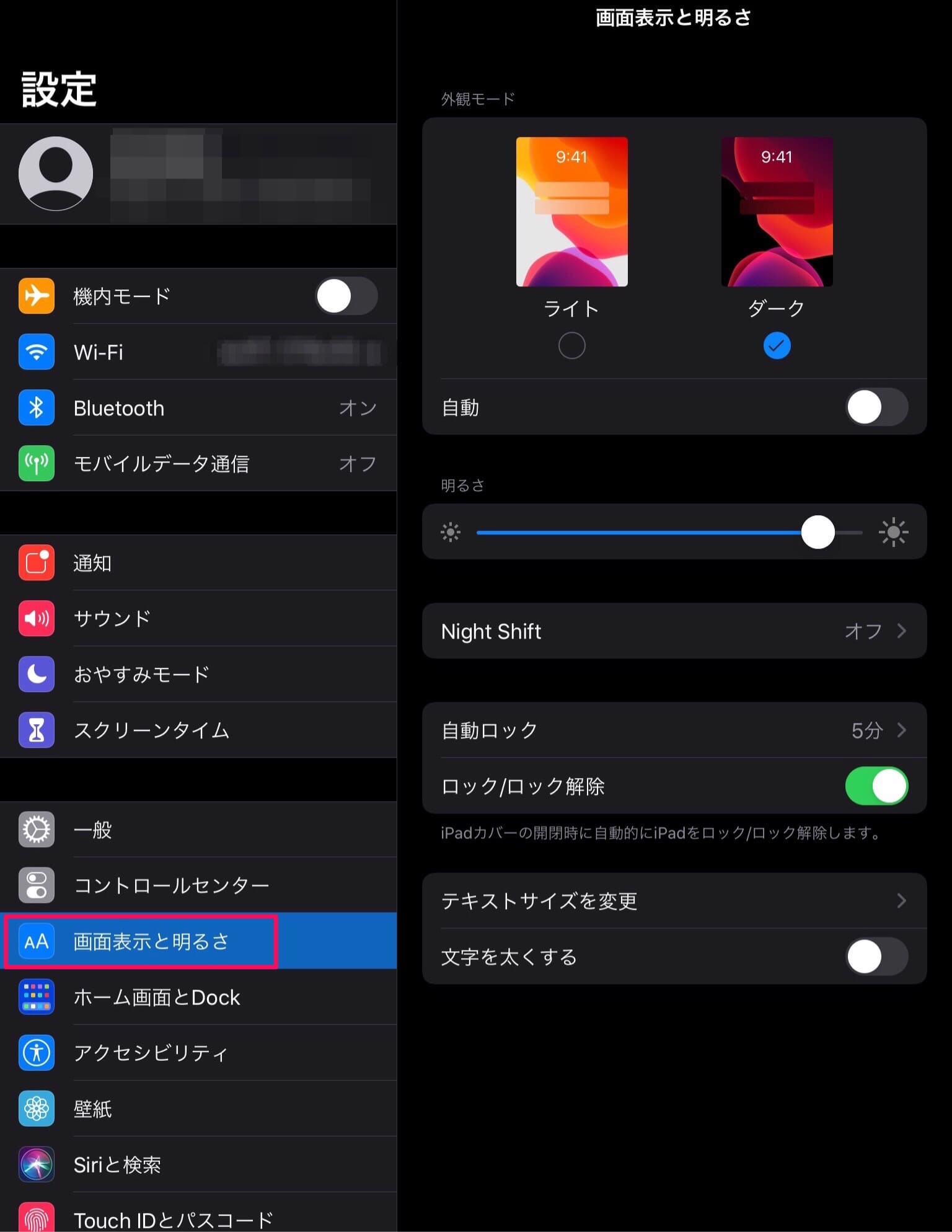
手順③「自動ロック」の項目を「なし」に設定する
「画面表示と明るさ」の項目を開くと、さらに細かい設定メニューが表示されます。
その中から「自動ロック」という項目をタップし、「なし」に設定します。これで、iPadの自動スリープ機能をオフにすることができました。
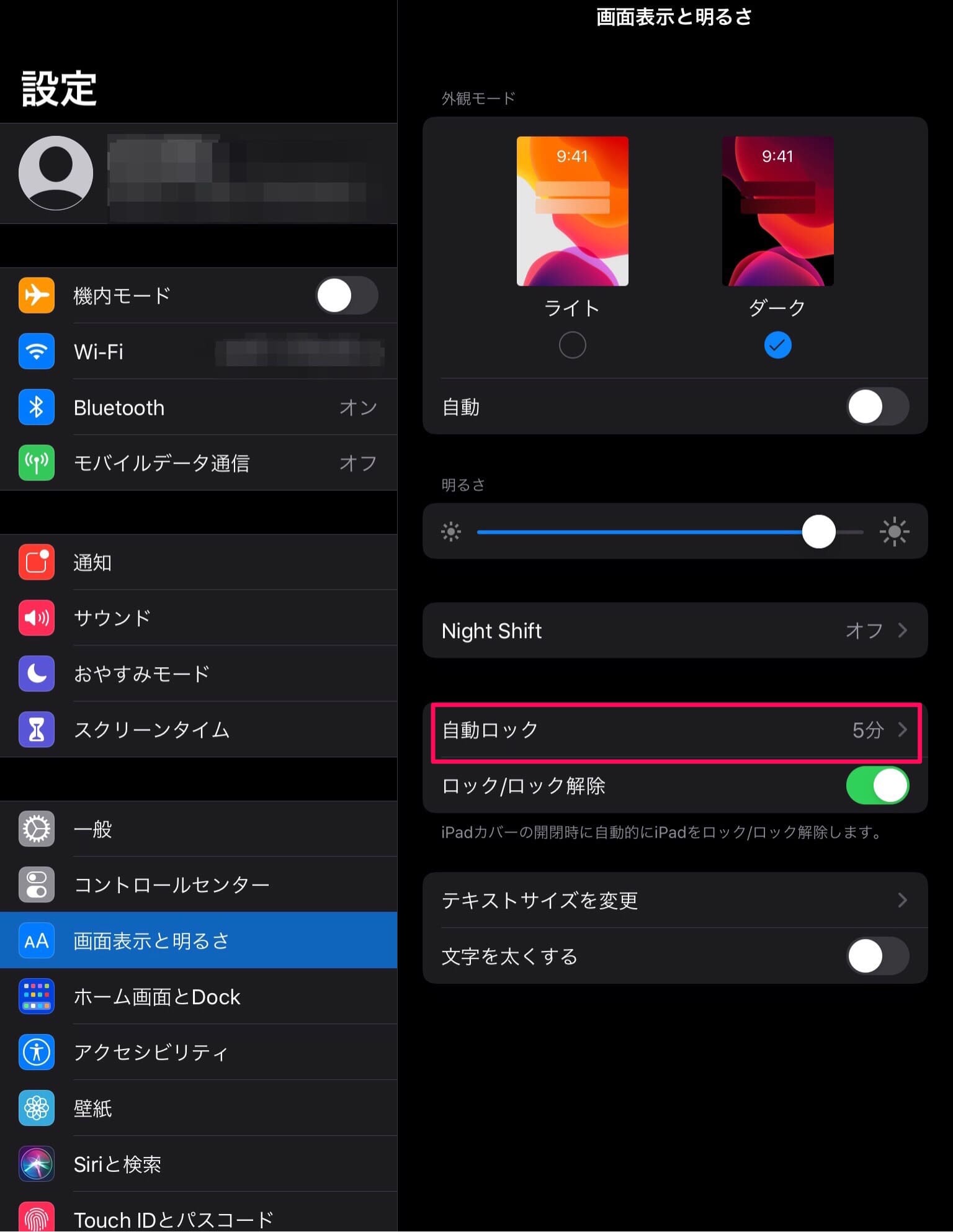
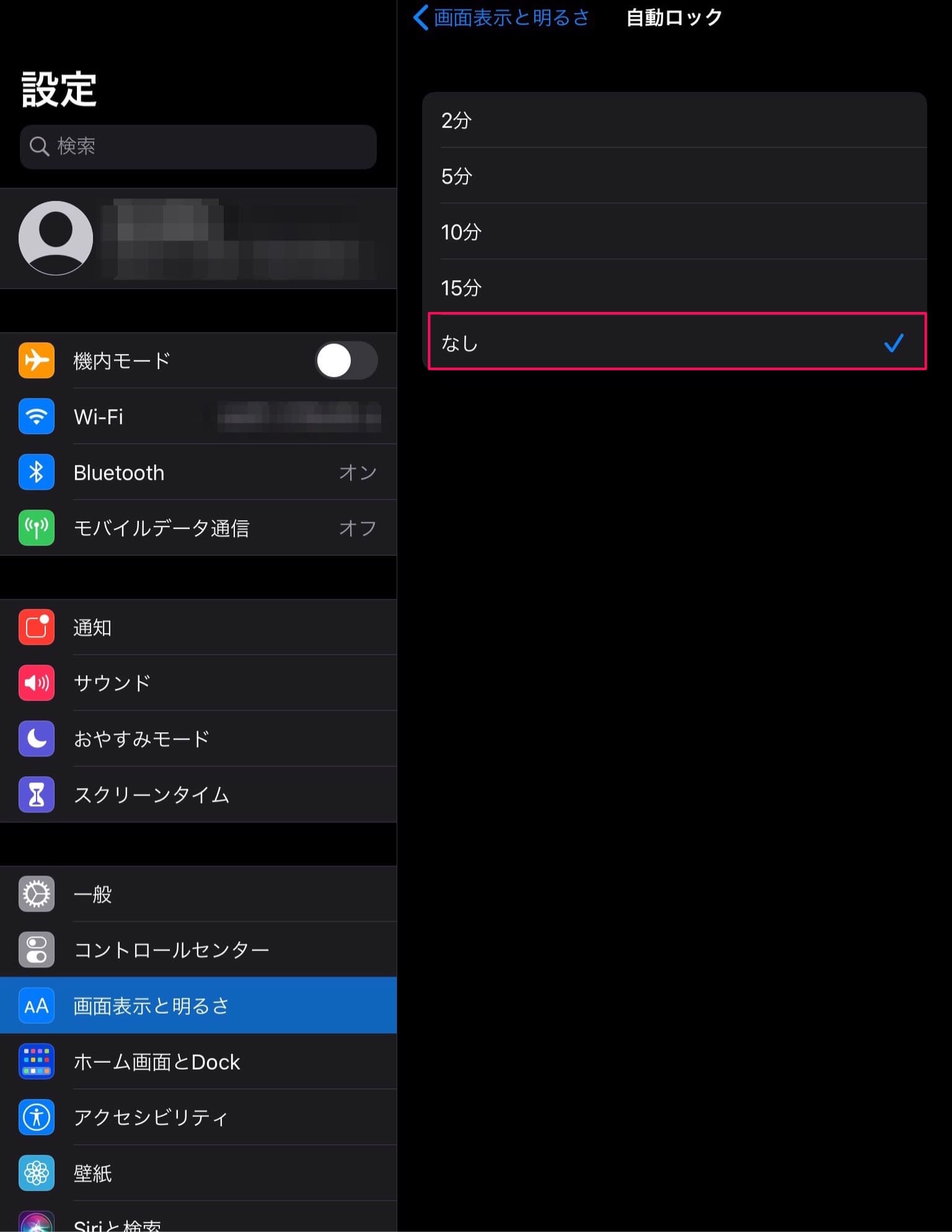
【iPad】スリープまでの時間を長くしたい場合は?
iPadの自動で画面を消してくれる機能は気に入っているけど、すぐに消えてしまうから困っているという場合はスリープ状態になるまでの時間を変更することができます。
一時的にiPadから目を離して別の作業をしたり画面を触らずに画面を見るときには自動スリープ機能は必要ないけれど、長時間画面がつきっぱなしになるのは嫌だという場合もありますよね。
そんなときは長めの時間に設定することもできるので、ご自身のスタイルに合わせて時間を変更するのがおすすめです。
もう少し長めの時間に設定したいという方や、逆にすぐにスリープ状態になるようにしたいと思っている方はぜひここからご紹介する方法を参考にしてみてください!
手順①設定アプリを開く
ホーム画面から「設定」アプリを開きます。